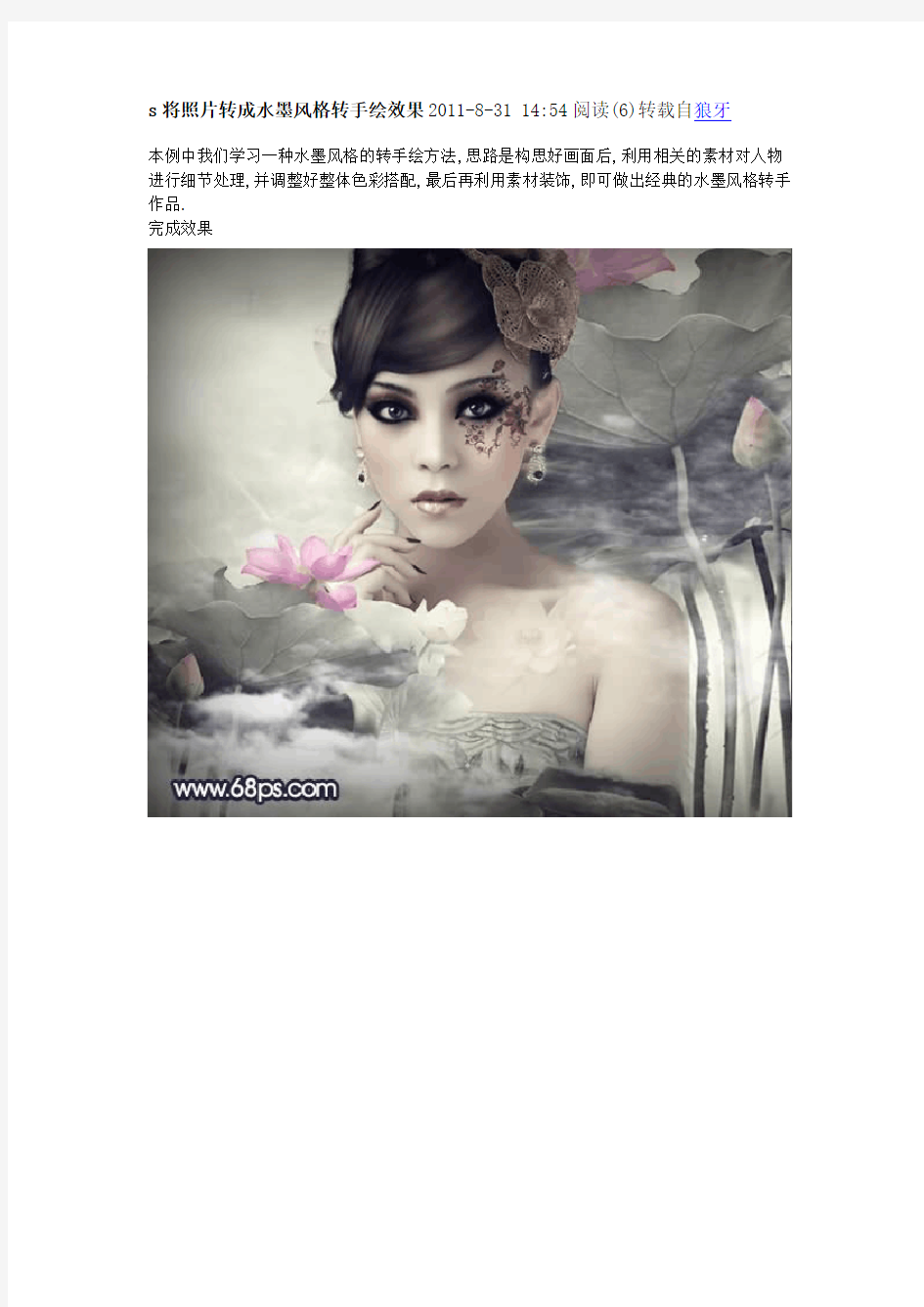

s将照片转成水墨风格转手绘效果2011-8-31 14:54阅读(6)转载自狼牙
本例中我们学习一种水墨风格的转手绘方法,思路是构思好画面后,利用相关的素材对人物进行细节处理,并调整好整体色彩搭配,最后再利用素材装饰,即可做出经典的水墨风格转手作品.
完成效果
原始图片
一,打开原始图片调节下色相饱和度,参数设定见下图1,确认后创建一图层,按Ctrl + Alt + Shift + E 盖印图层,容易的对人物肌肤执行处理。
二,用钢笔将人物扣出来拷贝到新的图层。移到一幅水墨莲花的素材见下图3,拉进来放在人物图层的下方见下图4。恰当调节大小与地方。再返回人物图层,添加图层蒙板,用黑色画笔略微将想要虚化的部分擦出来,见下图5。
三,再用一样的素材,调节下大小,之后将图层模式改叠加并降低图层的不透明度。
五,之后给人物前景加点素材。
六,下来是头发的做,选取钢笔工具,绘制见下图路径。之后右键选取描边,勾上模仿压力。
七,眼睛做,把原始图片的眼睛用椭圆选项框工具选出,之后拷贝一层,改图层模式绿色。通过色相饱和度可调整眼睛的色彩。
八,选取画笔工具色彩见下图。给人物加上眼影。盖印一图层,调节下色相饱和度。
十,移入白云的素材,可去网上下载,去色,之后反相,改图层模式滤色,制造烟雾的效果。
十一,创建一图层,把周围填充黑色。之后锐化下做完。
完成效果:
日志
返回日志列表
[转]价值240万的photoshop 中文教程 2011-7-21 12:28阅读(3)转载自周杰伦
? 赞
? 转载 ? 分享 ? 评论
? 复制地址 ? 举报 ?
编辑
上一篇 |下一篇:笔记本电脑和台式...
价值240万的photoshop中文教程
PS抠图方法
一、魔术棒法——最直观的方法
适用范围:图像和背景色色差明显,背景色单一,图像边界清晰。
方法意图:通过删除背景色来获取图像。
方法缺陷:对散乱的毛发没有用。
使用方法:1、点击“魔术棒”工具;
2、在“魔术棒”工具条中,在“连续”项前打勾;
3、“容差”值填入“20”。(值可以看之后的效果好坏进行调节);
4、用魔术棒点背景色,会出现虚框围住背景色;
5、如果对虚框的范围不满意,可以先按CTRL+D取消虚框,再对上一步的“容差”值进行调节;
6、如果对虚框范围满意,按键盘上的DELE键,删除背景色,就得到了单一的图像。
二、色彩范围法——快速
适用范围:图像和背景色色差明显,背景色单一,图像中无背景色。
方法意图:通过背景色来抠图。
方法缺陷:对图像中带有背景色的不适用。
使用方法:1、颜色吸管拾取背景色;
2、点击菜单中“选择”功能里的“色彩范围”功能;
3、在“反相”项前打勾,确定后就选中图像了。
三、磁性索套法——方便、精确、快速和我常用的方法
适用范围:图像边界清晰。
方法意图:磁性索套会自动识别图像边界,并自动黏附在图像边界上。
方法缺陷:边界模糊处需仔细放置边界点。
使用方法:1、右击“索套”工具,选中“磁性索套”工具;
2、用“磁性索套”工具,沿着图像边界放置边界点,两点之间会自动产生一条线,并黏附在图像边界上。
3、边界模糊处需仔细放置边界点。
4、索套闭合后,抠图就完成了。
四、(索套)羽化法——粗加工
适用范围:粗略的抠图。
方法意图:粗略抠图,不求精确。
方法缺陷:图像边界不精确。
使用方法:1、点击“索套”工具;
2、用索套粗略地围住图像,边框各处要与图像边界有差不多的距离;这点能保证之后羽化范围的一致性,提高抠图的精确性;
3、右击鼠标,选择“羽化”功能;
4、调节羽化值,一般填入“20”,确定后就粗略选中图像了。羽化值的大小,要根据前一步边框与图像的间距大小调节。
五、(索套)钢笔工具法——最精确最花工夫的方法
适用范围:图像边界复杂,不连续,加工精度度高。
方法意图:完全*手工逐一放置边界点来抠图。
[标签:标题] 篇一:美图秀秀照片转手绘 美图秀秀照片转手绘 打开一张图片 素描 30% 用局部变色笔将皮肤、头发、衣服什么的涂一遍,用颜色差不多的就好,背景不要去管它. 用眼睛变色把眼珠变为纯黑色。 放大眼睛到自己满意的程度。 添加美瞳,第一个。 添加眉毛,用黄线框着的那一个,另一边也一样。 添加睫毛,上睫毛用最后一行,下睫毛用第三行,不要太大。 上睫毛膏,连眉毛一起画。 篇二:照片快速变逼真手绘肖像画美图秀秀让靓照更与众不同 对于一张人物肖像的呈现方式,从毛笔特征图到精细素描画,从胶片成像到高清数码,一种用画、一种用拍,一种求线条的质感、一种求画面的细腻,原本两种方式是不相交的。但在数码时代的今天,我们用美图秀秀的特效叠加,可以将照片轻松转画作,让你用“拍”就能得到逼真的手绘肖像画,对于不会画画的亲们是不是一份小惊喜?快来看看下面彩色铅笔画的转换教程吧,让你的靓照更与众不同哦! 首先来看看对比图: 线条的质感、柔和的色彩、纸质的纹理……一张手绘可以带给人很多惊喜!喜欢的话来看看如何制作吧: 1、在“美图秀秀”软件下打开待处理的一张人物照片,在“美化”菜单下,选择透明度为100%的“基础-锐化”特效,轻松提高清晰度,为后期铅笔画的线条感做准备。 2、接着选择透明度为65%的“艺术-素描”特效和35%的“蜡笔”特效,素描画像的质感已经初现咯。 3、然后再次选择透明度为50%的“基础-锐化”特效,再选择100%的“智能绘色”特效,轻松增加线条感和色彩度。 4、再选择透明度为70%的“人像-自然美肤”特效,柔和下色彩。 5、进入在“美容”菜单下点击“磨皮-整体磨皮”按钮,选择“智能磨皮-深”。 6、点击“睫毛膏”按钮,调整画笔大小和力度,然后对图中人物的眉毛和眼睛进行涂抹,加粗加黑眉毛和眼睛部位的线条,让眼睛成为整副画的视觉焦点。 7、最后进入“边框”菜单下点击“纹理边框”按钮,选择如图纸质纹理边框,然后选择深褐色并调整透明度为50%,大功告成! 无需一点点绘画技巧,更无需等待长时间的绘画过程,而且不是动手画,仅仅是简单的点鼠标选择多种特效的叠加,普通的一张照片就轻松变成了彩色的铅笔画,是不是很神奇?当然大家在制作时,要根据不同照片需要来调整各种特效透明度哦!心动不如行动,赶紧打开“美图秀秀”来试一试吧! 篇三:使用美图秀秀调整照片倾斜度 使用美图秀秀调整照片倾斜度 ——凡凡的试验田(一) 非专业摄影人才,往往也会在某些必要的场合要担任拍照任务,特别是有重要会议或者重
手绘效果图-课程教案
第一章基本概念及理论 一、效果图的概念及表现意义 (一)基本概念 效果图是指设计者通过运用一定的绘画工具和表现方法,来构思主题、表达设计意图的一种创作方法。它被广泛运用于建筑设计、工业设计、视觉传达等艺术设计领域。 (二)效果图表现的意义 效果图是设计者表达其设计意图最直接的手段和形式,这表现在很多方面。 1、首先,效果图传达设计的宗旨,反映设计的内涵、合理运用表现技法组织画面,使其体现设计方案意境的表达、空间创造的思想。 2、其次,效果图通过表现技法,将设计作品在二维空间的图纸上三维立体地表达出来,可以很直观地表现设计内容,并且可以顺利地得以实施与制作。 3、此外,设计者可以借助效果图向建筑单位、业主、用户直接推荐和介绍设计意图,参与工程招标、设计竞赛等活动,具有较强的成果展示作用。 二、效果图学习方法与步骤 (一)基本原则 效果图与绘画作品的根本区别在于 :效果图为满足人们对于使用功能的要求而服务,更具有客观实用性,而绘画作品对于欣赏性、艺术性、装饰性有更高的要求。 三个基本原则:实用性、科学性、艺术性。 1、实用性 效果图以准确真实地反映设计作品效果为首要前提,以便于后期的施工与应用,有很强的实用性,且具有独特的专业特点。 建筑装饰设计表现效果图要对建筑结构、空间造型、材料色彩等因素进行详实表现,以利于后期的施工制作。 景观设计表现则要做到设计意图表达准确,功能分布与构造特点表现明确,环境气氛表现充分。
2、科学性 效果图的表现要遵循一定的科学性,严谨地按照透视关系和制图标准起稿,对光影、色彩的处理要依据色彩学理论来操作,在实用功能上要按人体工程学的要求来设计表现,并要像科学家对待科学研究一样认真操作。 对于建筑表现中结构的稳定性、家具陈设的水平性、前后空间及光线的矛盾性也应遵循科学规律去表现。 在环境、景观表现中,对于城市道路、绿化方式、建筑排列等,都应科学地布局,不能违背设计规律。 3、艺术性 效果图是后期指导产品制作施工的有效蓝图,所以形式一般较为规矩周正。在表现当中,成熟的技巧、动感的线条、完美的构图、精美的画面能为其设计平添不少风采,增加效果图的艺术感染力。在表现过程中,既要如实反映设计内容的真实实用性,又要合理地适度夸张、概括与取舍,运用素描色彩关系、构图美学原理来营造画面气氛,增强艺术表现效果。 设计特点及表现形式体现出的艺术性的高低,取决于设计者本人的艺术涵养的高低,所以要注重自身的美术绘画基本功训练,以充分展示设计者的个性,在将其融入到设计作品当中,同时,还要不断提高自己的审美意识。 严谨规范的制图才能有效地表现作品的实用性。 精细准确的透视才能逼真地表现作品的科学性。 协调完美的色彩才能充分地体现作品的艺术性。 (二)学习方法 效果图表现是一门多学科综合运用的课程。该课程的学习不仅需要具备良好的美学基础和扎实的绘画能力、了解形式美的基本法则、具备一定的标准制图能力,还需要掌握市场前沿动态,时刻引领设计表现新潮流,与时俱进。 该课程属于实践性较强的课程,仅依据基本理论、技法要领进行一般性的练习是不够的,表现技能的提高并不能在短期内实现。如果想得心应手地把设计作品完整、自信地表达出来,需要做到“三勤”:眼勤、手勤、脑勤。 1、眼勤
漫画风格与真实照片风格有较大的不同,主要体现在细节上,漫画在细节上不如真实照片那么细腻,在实际设计应用中,有时需要将真实场景转换成漫画风格,这可以通过ps来完成,本次实例就以一个简单的场景照片转换成漫画场景的实例来讲述一般性的ps漫画风格的转换方法,有需要的朋友可以一试! 真实场景转换成漫画风格后的效果图 原图一,真实照片场景
原图二,漫画人物素材 1、本ps漫画风格实例教程采用ps cs5制作,其它ps版本基本适用,首先打开真实场景照片素材原图一,如下图所示: 2、我们采用比较通用的一种ps漫画风格的方法,主要通过阴影、中间调和高光三步调节来完成,而三步操作用三个图层来叠加完成,所以先按Ctrl+J键三次将背景图层复制生成三个副本图层,如下图所示:
3、先把上方两个图层的眼睛点掉,单击选中图层1,我们将利用这个图层来实现阴影也即暗调区域,如下图所示: 4、单击选择菜单“滤镜->艺术效果->海报边缘”,如下图所示:
5、在弹出的设置对话框中,我们设置边缘厚度为2,边缘强度为2,海报化为6,当然具体参数可以视具体情况波动,如下图所示:
6、确定应用海报边缘效果,这时就会发现图层1上的图像效果蒙上了一层黑点,到时这部分区域就将作为漫画的阴影区域,如下图所示: 7、接下来处理中间调部分,将“图层1 副本”的眼睛点上,同时单击选中该图层,如下图所示: 8、单击选择菜单“滤镜->画笔描边->强化的边缘”,如下图所示:
9、在弹出的设置对话框中,设置边缘宽度为2,边缘亮度为38,平滑度为2,一样的具体参数可以波动,如下图所示: 10、确定应用“强化的边缘”效果,可以看到“图层1 副本”整体上被覆盖了一层较亮的金色泽,有一点漫画的风格,如下图所示:
◤美图秀秀教程◢教你如何轻松美图 美图后明显有感觉了有木有~~具体步骤:去雾→锐化→抠图换背景→高羽化→不透明→去雾→锐化→暖化→智能绘色→全彩,完成!
让昏暗照片恢复鲜艳色彩! 具体步骤:提高色彩饱和度→100%去雾→普通磨皮-轻度,再用橡皮擦擦除人物皮肤以外的部分→快速磨皮-轻→60% 冰灵→50%暖化→40%复古→提高饱和度→局部变色笔,用深灰色涂抹天空→100%锐化,完成! 【美图小技巧】把照片打造成特色lomo风!具体步骤:打开图片→50%蓝调→60%暖黄→50%锐化→60%lomo,完成!
轻松几步,让你的照片更加亮丽! 具体步骤:打开图片→60%去雾→100%粉红佳人→60%亮红→100%HDR→45%全彩→眼睛放大→使用皮肤美白,用画笔涂抹脸部皮肤,完成! 【美图小技巧】步骤:美容-瘦脸瘦身(力度88%),推拉画笔瘦脸瘦手臂;抠图-手动抠图,抠取前景(人海、石岸);更换背景图为蓝天白云的图片;美化-时尚-“阿宝色”特效(透明度为50%);美化-LOMO-“经典LOMO”特效(透明度为100%);调高对比度、微博色彩参数(微偏黄);饰品-非主流印,添加如图素材;文字-文字模板-其他,添加文字素材,完成!
1.使用透明度为100%的“粉红佳人”和“轻度美白”。 2.使用“轻度磨皮”后适当调高照片清晰度,并分别使用30%“阿宝色”、15%“紫色幻想”、20%“冰灵”特效。 3.使用透明度为60%的HDR和20%的“光速渐变”,并再次微调色彩饱和度和对比度。 4.点击“边框”--“文字边框”添加相应的边框及边框文字。 5.使用透明度为10%的“粉紫渐变”特效,完成。 让你的相册封面更加迷人!具体步骤:瘦手臂→抠取人物→更换背景,把抠好的人物放大调高透明度作为背景→40%阿
第一章基本概念及理论 一、效果图的概念及表现意义 (一)基本概念 效果图是指设计者通过运用一定的绘画工具和表现方法,来构思主题、表达设计意图的一种创作方法。它被广泛运用于建筑设计、工业设计、视觉传达等艺术设计领域。 (二)效果图表现的意义 效果图是设计者表达其设计意图最直接的手段和形式,这表现在很多方面。 1、首先,效果图传达设计的宗旨,反映设计的内涵、合理运用表现技法组织画面,使其体现设计方案意境的表达、空间创造的思想。 2、其次,效果图通过表现技法,将设计作品在二维空间的图纸上三维立体地表达出来,可以很直观地表现设计内容,并且可以顺利地得以实施与制作。 3、此外,设计者可以借助效果图向建筑单位、业主、用户直接推荐和介绍设计意图,参与工程招标、设计竞赛等活动,具有较强的成果展示作用。 二、效果图学习方法与步骤 (一)基本原则 效果图与绘画作品的根本区别在于 :效果图为满足人们对于使用功能的要求而服务,更具有客观实用性,而绘画作品对于欣赏性、艺术性、装饰性有更高的要求。 三个基本原则:实用性、科学性、艺术性。 1、实用性 效果图以准确真实地反映设计作品效果为首要前提,以便于后期的施工与应用,有很强的实用性,且具有独特的专业特点。 建筑装饰设计表现效果图要对建筑结构、空间造型、材料色彩等因素进行详实表现,以利于后期的施工制作。 景观设计表现则要做到设计意图表达准确,功能分布与构造特点表现明确,环境气氛表现充分。 2、科学性
效果图的表现要遵循一定的科学性,严谨地按照透视关系和制图标准起稿,对光影、色彩的处理要依据色彩学理论来操作,在实用功能上要按人体工程学的要求来设计表现,并要像科学家对待科学研究一样认真操作。 对于建筑表现中结构的稳定性、家具陈设的水平性、前后空间及光线的矛盾性也应遵循科学规律去表现。 在环境、景观表现中,对于城市道路、绿化方式、建筑排列等,都应科学地布局,不能违背设计规律。 3、艺术性 效果图是后期指导产品制作施工的有效蓝图,所以形式一般较为规矩周正。在表现当中,成熟的技巧、动感的线条、完美的构图、精美的画面能为其设计平添不少风采,增加效果图的艺术感染力。在表现过程中,既要如实反映设计内容的真实实用性,又要合理地适度夸张、概括与取舍,运用素描色彩关系、构图美学原理来营造画面气氛,增强艺术表现效果。 设计特点及表现形式体现出的艺术性的高低,取决于设计者本人的艺术涵养的高低,所以要注重自身的美术绘画基本功训练,以充分展示设计者的个性,在将其融入到设计作品当中,同时,还要不断提高自己的审美意识。 严谨规范的制图才能有效地表现作品的实用性。 精细准确的透视才能逼真地表现作品的科学性。 协调完美的色彩才能充分地体现作品的艺术性。 (二)学习方法 效果图表现是一门多学科综合运用的课程。该课程的学习不仅需要具备良好的美学基础和扎实的绘画能力、了解形式美的基本法则、具备一定的标准制图能力,还需要掌握市场前沿动态,时刻引领设计表现新潮流,与时俱进。 该课程属于实践性较强的课程,仅依据基本理论、技法要领进行一般性的练习是不够的,表现技能的提高并不能在短期内实现。如果想得心应手地把设计作品完整、自信地表达出来,需要做到“三勤”:眼勤、手勤、脑勤。 1、眼勤 “勤学者不如好学者,好学者不如乐学者”干一行要爱一行,做设计也一样。要养成多观察身边的点滴事物的习惯。如在逛街时可以留心参观风格独特的建筑
把真人照片转卡通动漫漫画头像效果
Photoshop把真人照片转卡通动漫漫画头像效果 转手绘(又名:转鼠绘、仿手绘、仿鼠绘)是利用图片处理工具(photoshop),将人物或风景照片转变成类似手绘效果的一种图片处理方法。 全名:照片转手绘效果。是众多PS效果中复杂性比较大、技术要求相对较高的一种效果,要求转图人员有一定的颜色感、立体感以及优美的线条感,将写实的照片转成唯美的手绘效果。与手绘不同的就是相对来说不需要太深厚的手绘功底,因为是“转”,而不是“纯手绘”;是在照片原有基础上加以修饰、“转变”形成手绘效果。同时,效率比手绘高很多。因此受到广大“图片处理者”,特别是渴望手绘而没有功底的人们的欢迎。 定义: 转手绘,要下定义要分两个步骤来说 从字面上解释 第一,先要知道什么叫手绘当然手绘出来的画面属于没有基础层的,完全靠美术的功力
和对PS的技术结合创造出来的,难度上会比转手绘要高。 第二,我们这个手绘前面加了一个转字,那么说其实就是给一张图片做成手绘的模样,正因为有了转字,所以图片不是空白的而是存在人物和景色,有了一个可以让人改造的基础层。分类: 从派别类分,一共三大派 第一,写实派,通过转手绘把人物变的更漂亮清楚,却不失原来图片真实感觉。 第二,漫画油画风情派,使人物变的不真实,不是很贴和实际,看上去象被画出来似的。第三,惟美质感派,纵深绝对逼真,看上去绝对非真像但3维效果超强,犹如模塑。 要点: 在转手绘制作过程中一定要注意以下细节,决定效果成败! 第一:皮肤效果。许多优秀转手绘作品,其皮肤效果相当接近手绘效果,而并非在真人肤色上的“提亮、增白”。 第二:眼睛有神。眼神是作品的升华,是转手绘作品中人物的神韵所在。
Photoshop把真人照片转卡通动漫漫画头像效果 转手绘(又名:转鼠绘、仿手绘、仿鼠绘)是利用图片处理工具(photoshop),将人物或风景照片转变成类似手绘效果的一种图片处理方法。 全名:照片转手绘效果。是众多PS效果中复杂性比较大、技术要求相对较高的一种效果,要求转图人员有一定的颜色感、立体感以及优美的线条感,将写实的照片转成唯美的手绘效果。与手绘不同的就是相对来说不需要太深厚的手绘功底,因为是“转”,而不是“纯手绘”;是在照片原有基础上加以修饰、“转变”形成手绘效果。同时,效率比手绘高很多。因此受到广大“图片处理者”,特别是渴望手绘而没有功底的人们的欢迎。 定义: 转手绘,要下定义要分两个步骤来说 从字面上解释 第一,先要知道什么叫手绘当然手绘出来的画面属于没有基础层的,完全靠美术的功力和对PS的技术结合创造出来的,难度上会比转手绘要高。 第二,我们这个手绘前面加了一个转字,那么说其实就是给一张图片做成手绘的模样,正因为有了转字,所以图片不是空白的而是存在人物和景色,有了一个可以让人改造的基础层。 分类: 从派别类分,一共三大派 第一,写实派,通过转手绘把人物变的更漂亮清楚,却不失原来图片真实感觉。 第二,漫画油画风情派,使人物变的不真实,不是很贴和实际,看上去象被画出来似的。第三,惟美质感派,纵深绝对逼真,看上去绝对非真像但3维效果超强,犹如模塑。 要点: 在转手绘制作过程中一定要注意以下细节,决定效果成败! 第一:皮肤效果。许多优秀转手绘作品,其皮肤效果相当接近手绘效果,而并非在真人肤色上的“提亮、增白”。 第二:眼睛有神。眼神是作品的升华,是转手绘作品中人物的神韵所在。 第三:面部表情。在所有的表情中特别是面部表情,体现人物的喜怒哀乐有着重要的作用。原图:
1.时尚特效分类-50%阿宝色和20%紫色幻想。 2.影楼特效分类-50%红粉佳人、20%冰灵、20%印象。 3.点击“美容”-“磨皮祛痘”,选用轻度一键磨皮,微调色调。 4.点击“裁剪”按钮,勾选“圆角裁剪”并选择大圆角进行裁剪 1.使用透明度为100%的“粉红佳人”和“轻度美白”。 2.使用“轻度磨皮”后适当调高照片清晰度,并分别使用30%“阿宝色”、15%“紫色幻想”、20%“冰灵”特效。 3.使用透明度为60%的HDR和20%的“光速渐变”,并再次微调色彩饱和度和对比度。 4.点击“边框”--“文字边框”添加相应的边框及边框文字。 5.使用透明度为10%的“粉紫渐变”特效
黯淡的夜拍照瞬间变绚丽 !步骤:100%粉红佳人(3次)→30%阿宝色→15%紫色幻想→适当调高亮度和对比度→轻度普通磨皮→70%夜景→适当调高对比度和清晰度→添加文字素材
把照片打造成特色lomo风!具体步骤:打开图片→50%蓝调→60%暖黄→50%锐化→60%lomo 碧海蓝天,让你的写真照更有意境!具体步骤:100%去雾→抠图换背景,添加天空素材→60%亮红→局部变色(浅灰色涂抹皮肤)→75%冰灵→50%锐化
步骤:80%去雾→20%黑白→调整色偏偏黄偏青→手动磨皮结合消除笔去除明显疤痕→消除黑眼圈工具减淡眼袋-中度普通磨皮,橡皮擦擦出细节→100%锐化→100%噪点 步骤:100%黑白色→100%素描→局部变色笔黑色涂抹画面→将房子树木抠图保存→找一张山水画做背景,将抠图放在适当位置→插入飞鸟题词素材(正片叠底)→30%复古→70%回忆→50%泛黄暗角
https://www.doczj.com/doc/051149717.html, 手绘教程:给古装美女图片制作出手绘效果 这次是绘制“全过程”,其好处在于清楚展现偶滴Ps图流程,整体把握每个环节,并明晰每一步P图的目的;其缺点在于每一步说得不详细。关键是。我对自己的水平也很不自信啊。。。这次是好多朋友想看到绘制过程偶才弄滴呀,所以根本不算是教程哦~经过anna美人滴同意,就不马赛克登出来啦~~原图很美,尤其那浅笑的感觉很动人。。。让我想到“巧笑倩兮”这句。 以下完成图: 下面展现过程,并附加说明。。。
https://www.doczj.com/doc/051149717.html, 说明:我一般画图喜欢半身或者胸像,因为主要想体现脸部,其实衣服和背景都是辅助滴哈 ~~~ (pia~~关键是不会衣服和背景——三年只修炼了脸………………)构图一般不要把人物放在 正中间,眼睛的方向要留空白大一些啦~~ 说明:一定要用软角橡皮哦~(汗,图上打错字了),擦掉一些人物也木关系啦。总之呢,转手绘其实宗旨还是“绘”。照片只是打底,关键是取色域用的。不能太依赖照片哦~~~
https://www.doczj.com/doc/051149717.html, 说明:看到那个最O的功能了吧~~中间值。。。于是立马有了块块色域的感觉,就像用笔刷图的一样。。。话说以前我画衣服都是自己图底色的,现在有了“中间值”,就无敌偷懒嘎嘎。。。。
https://www.doczj.com/doc/051149717.html, 说明:转手绘调整“曲线”是必杀技,和“中间值”一样。不管是现在修改人物还是后面修改背景,修改首饰,都要用到这两个。“曲线”的功能就是让图图的颜色变亮变饱和,变得很“言情”。哦,说两句纸纹,见图层最上面。我一般每一张图都用这个,一个是纹理的,另一个是颜色 的。图层模式为“柔光”。 之所以一开始就添加,是因为后面画的时候很容易色调不统一。那个颜色的纸纹就是为了统 一整体色调的。。。
教大家如何用“美图秀秀”制作证件照 来源:天空软件站编辑:黄燕飞发布时间:11-11-15 如今各种考试都开始采用网络报名,需要上传证件照时,用生活照显得不够正式,临时去拍又费时费力,更让人纠结的是不同的考试对照片的尺寸、背景色都有不同要求。今天就教大家如何用“美图秀秀”制作证件照,足不出户搞定各种背景证件照! 先来看看效果图吧: 图1 教大家如何用“美图秀秀”制作证件照 怎么样?只需一张正面免冠生活照,即可轻松改造成证件照,并且可以任意更换背景及缩放尺寸大小,适合任何场合。快来跟笔者一起学习一下吧: STEP1:启动“美图秀秀”软件,进入“美容”菜单下,调出皮肤美白功能的界面后,选择一键“美白—肉色轻度”,适当做个美白,就省得拍照时扑粉的工序啦!
图2 选择一键“美白—肉色轻度” STEP2:进入“饰品”菜单下,选择“证件照”分类,给自己挑件合适的衣服,再适当的调节服装的大小和位置。 图3 选择“证件照”分类,给自己挑件合适的衣服 STEP3:添加好衣服后,再点击软件界面左侧功能区的“抠图”按钮,选择“手动
抠图”模式,用鼠标绕人物一周,将需要的部分抠取出来。 图4 选择“手动抠图”模式,用鼠标绕人物一周,将需要的部分抠取出来 小贴士:刚开始用鼠标抠图时是虚线,如有不满意可点击鼠标右键退回上一步,等抠图路径闭合时显示的是带有黑色圆圈虚线,可移动圆圈来适当调节抠图路径。 STEP4:抠好图后,跳转到换背景的界面,点击“背景设置”,选中“颜色”设置纯色背景。为了使人物和背景更加融合,可以选择将羽化值适当调低。还可以设置背景尺寸,适当比前景图要大一点。
Photoshop照片转手绘效果 先看看效果图 1.打开图片后,将背景层复制一层.先调一下色.选择图象-调整-通道混合器,输出通道选”蓝”,源通道中红色/蓝色的数值设为0,绿色设为100.常数为0,单色不用勾选.如图. 2.给图层增加一个曲线调整图层,调整图层的好处就是带有蒙板,可以很方便的对图片进行修改
\ 3.在弹出的对话框里将输出值设为160,输入值设为90.你也可以直接用曲线进行调整.我所设的数值仅供参考.这步操作是将整个图象提亮.我习惯将皮肤提亮,但是周边的环境等还是维持原状.确保前景色为黑色.用多边形套索工具或者钢笔工具将人物的脸,手,耳朵和颈部选出来(如图),然后按CTRL+ALT+D,在弹出来的对话框里将半径设为2.这样做会使我们所得到的选区稍稍显的圆滑一些. 4.保持选区,反选,快捷键CTRL+SHIT+I,然后按CTRL+I执行反相的操作.得到如图所示效果.确保当前图层为曲线调整图层,然后同时按住SHIT+CTRL+ALT+E执行盖印图层的操作.这步操作的好处是即得到了一个新的图层,又同时保留了原来的图层.
5.接下来我们给图片磨皮.这一点很重要.磨皮的方法有很多种.可以使用PS自带的滤镜来处理,也可以使用外挂滤镜来处理等等.我偷了一下懒,直接从网上下载了一个”磨皮动作”,省了很多时间.(PS的笔刷,形状,样式,图案,滤镜都可以从网上下载.我的这个磨皮动作是从PS联盟下载的.)磨皮后效果如图 6.接来下我们先对眼睛进行处理.首先把黑眼圈给去掉使用多边形套索工具将黑眼圈选出来,制作选区的时候最好附带一些周围的皮肤,然后按ALT+CTRL+D执行羽化命令,半径设为2.如图
?【美图秀秀作品集】复古怀旧风!具体步骤:裁剪照片让构图更好一些→50%经典LOMO→调高对比度,微调高色彩饱和度→60%老照片→50%胶片→90%泛黄暗角→60%锐化→微调高色彩饱和度,完成! ?|| ?【美图秀秀作品集】日系淡雅风格!具体步骤:拣光→50%淡雅(新)→50%阿宝色→紫色幻想→微调照片颜色→添加文字模板→点击“裁剪”,勾选“圆角裁剪”。完成后保存,搞定!
|| 【美图秀秀作品集】来自的作品,步骤:1.抠取人物,换更宽的黑色背景,前景存为素材;2.添加翅膀羽毛素材,调整大小角度后合并;3.热门-黑白色;4.其他-反色;5.加入存好的前景素材,调整大小与照片人物相同后合并;6.时尚-对比强烈; 7.热门-黑白色;8.添加细节素材,调节大小透明度后合并。 ||
【美图秀秀作品集】来自的作品,具体步骤:快速磨皮2并用橡皮擦去眼睛→70%淡雅新→画笔大小11,放大12对眼睛放大→75%阿宝色→54%冰灵→一键轻度磨皮去痘并用橡皮擦去眼睛和头发→20%锐化→加文字,完成! ||
?【美图秀秀作品集】来自的作品,具体步骤:皮肤美白(粉红高度)→稍微调高对比度和色彩饱和度→锐化50% →柔光80%→智能绘色60%→再次稍微调高对比度和色彩饱和度→泛黄暗角,完成! || ?【美图秀秀作品集】来自的作品,让照片恢复鲜艳色彩!具体步骤:调高对比度、色彩饱和度、清晰度→60%智能绘色→80%红粉佳人,完成! ||
【美图秀秀作品集】来自的作品,具体步骤:1.使用磨皮处理脸上的颗粒(大小33,力度30%);2.快速磨皮3,并用橡皮擦去眼睛、睫毛、头发;3.美白中度; 4.阿宝色23%; 5.柔光30%; 6.使用眉毛素材2次,透明度23%; 7.再次使用眉毛 素材1次,透明度12%应用在右侧眉毛并正片叠底;8.锐化46%。完成! ||
美图秀秀将照片转换成写生素描 篇一:美图秀秀照片转手绘美图秀秀照片转手绘打开一张图片素描30%用局部变色笔将皮肤、头发、衣服什么的涂一遍,用颜色差不多的就好,背景不要去管它用眼睛变色把眼珠变为纯黑色。 放大眼睛到自己满意的程度。 添加美瞳,第一个。 添加眉毛,用黄线框着的那一个,另一边也一样。 添加睫毛,上睫毛用最后一行,下睫毛用第三行,不要太大。 上睫毛膏,连眉毛一起画。 篇二:照片快速变逼真手绘肖像画美图秀秀让靓照更与众不同对于一张人物肖像的呈现方式,从毛笔特征图到精细素描画,从胶片成像到高清数码,一种用画、一种用拍,一种求线条的质感、一种求画面的细腻,原本两种方式是不相交的。 但在数码时代的今天,我们用美图秀秀的特效叠加,可以将照片轻松转画作,让你用“拍”就能得到逼真的手绘肖像画,对于不会画画的亲们是不是一份小惊喜?快来看看下面彩色铅笔画的转换教程吧,让你的靓照更与众不同哦!首先来看看对比图:线条的质感、柔和的色彩、纸质的纹理……一张手绘可以带给人很多惊喜!喜欢的话来看看如何制作吧:1、在“美图秀秀”软件下打开待处理的一张人物照片,在“美化”菜单下,选择透明度为100%的“基础-锐化”特效,轻松提高清晰度,为后期铅笔画的线条感做准备。 2、接着选择透明度为65%的“艺术-素描”特效和35%的“蜡笔”特效,素描画像的质感已经初现咯。 3、然后再次选择透明度为50%的“基础-锐化”特效,再选择100%的“智能绘色”特效,轻松增加线条感和色彩度。 4、再选择透明度为70%的“人像-自然美肤”特效,柔和下色彩。 5、进入在“美容”菜单下点击“磨皮-整体磨皮”按钮,选择“智能磨皮-深”。 6、点击“睫毛膏”按钮,调整画笔大小和力度,然后对图中人物的眉毛和眼睛进行涂抹,加粗加黑眉毛和眼睛部位的线条,让眼睛成为整副画的视觉焦点。
文摘要 把照片转成手绘效果,一直是很多P图爱好者所热衷的。但一说起仿手绘,首先让人想到的就是专业的photoshop,可并不是所有人都是PS高手哇,对PS不熟悉又怕麻烦的亲们,不妨试试用“美图秀秀”软件,也可以轻松做出一张超梦幻的仿手绘效果哦!把照片转成手绘效果,一直是很多P图爱好者所热衷的。但一说起仿手绘,首先让人想到的就是专业的photoshop,可并不是所有人都是PS高手哇,对PS不熟悉又怕麻烦的亲们,不妨试试用“美图秀秀”软件,也可以轻松做出一张超梦幻的仿手绘效果哦!先看看对比效果图: 图1 要做这样的仿手绘效果,首先要选好素材,比如一些像素较高、较为清晰的照片,然后根据照片来定义效果。赶快选好照片,跟着我们一起来做做看吧: 1、在软件下打开待处理的照片,进入“美容”菜单下,选择“皮肤美白-美白高度”,提亮肤色。
图2 2、接着选择“磨皮祛痘”功能,点击“超级磨皮”可以一键柔化皮肤。 图3 3、返回“美化”菜单下,选择“热门”特效分类下“锐化”,可以一键调节清晰,加强细节。
图4 4、然后选择“时尚”特效分类下的“阿宝色”,轻松更改照片的色调。 图5 5、再选择“炫光”特效分类下“拣光”,可以增加光照的效果。
图6 6、继续在“美化”菜单下,选择“局部变色笔”功能,选择合适的颜色进行涂抹,主要以粉色系为主,黑色涂抹毛发,可以让色彩更加唯美梦幻! 图7
7、在到“饰品”菜单下,点击“非主流印”分类,在右侧素材缩略图中,选择气泡素材,添加在苹果周围,并调整其角度、大小、透明度,就大功告成啦! 图8 再看看最终效果图:
美图秀秀处理手机自拍照片 作者:燃烧来源:网络发表时间:北京时间你看到的时候 我们经常用手机来进行拍照和自拍,但手机照的效果毕竟无法与专业的相机相比,常常有各种颜色黯淡,噪点,清晰度等问题.今天我们就用美图秀秀来处理这些手机照片的硬伤,调出MM照片的漂亮风采. 硬伤一:噪点多 处理办法:磨皮祛痘、柔光 因为像素偏低,手机照基本都存在噪点多的问题。用美图秀秀的柔光特效与磨皮祛痘功能都可在很大程度上缓解这一硬伤。其中磨皮祛痘功能在降噪同时还能起到美化肌肤的作用喔。 小贴士:依照相片噪点的多少可选取不同程度的一键磨皮功能,一般运用轻度或者中度的磨皮去噪就可以了。去噪然后可点击“对比”按钮观察处理前后对比图。
硬伤二:模糊 处理办法:锐化 通常经过降噪处理后,会让原本就不清楚的手机照变得越加模糊。这时候对相片执行锐化处理就再合适但了。运用“照片处理”标签下的“锐化”特效,一键就可以了增加自拍照的清楚度。 硬伤三:颜色黯淡 处理办法:智能绘色、对比度及颜色饱和度调整
受到拍摄时间与环境的影响,手机照都存在不同程度的颜色偏差。对于颜色黯淡问题,首选智能绘色特效就能让相片色彩鲜明靓丽。但智能绘色可不是所有相片都适用喔,对于颜色偏差比较较小的相片可调试“红粉佳人”等另外特效。 假如对一键特效处理后的相片不是太满足,还可恰当调整一下颜色饱和度与对比度,这对改善相片色调也有不同凡响的效果。 经过这几个过程的容易处理,相片质量增加不少吧?虽然不可能达到高像素相机的效果,可是至少不会沦为“废片”了。 再来看看一样处理后的另外相片效果吧。
各位别再将手机里的自拍照废弃的堆着了,事实证实容易的美化处理后,低质相片相同可“变废为宝”的喔。 美图秀秀轻松制作个性剪影画 作者:燃烧来源:网络发表时间:2111-5-8 14:21:24
教你轻松美化偏红的夜拍照具体步骤:调整色偏参数,微偏青、偏绿+柔光+去雾+高度美白+轻度磨皮 +70%阿宝色+60%锐化~完成 让你的照片更动人!具体步骤:70%粉红佳人→磨皮→消除黑眼圈→瘦脸瘦身功能修改头型→80%锐化→30%HDR→15%经典HDR→20%淡雅→40%粉嫩系→抠图笔抠取人物保存备用→80%夜景→重叠添加抠取的人物素材,调整素材透明度为50%,完成! 打造lomo风格!具体步骤:提高色彩饱和度,对比度→100%去雾→两次100%智能绘色→50%智能绘色→30%暖化→40%粉嫩系→55%锐化→60%HDR,完成!
打造古铜色肌肤!具体步骤:100%复古→调整色彩平衡大量偏紫,少许偏青→50%淡雅→提高对比度,降低亮度,完成! 用生活照制作出各种背景色的证件照具体步骤:点击饰品按钮选择证件照,调整大小位置和任务头像衔接好后右击鼠标,选择合并素材,再点击右上角的抠图按钮抠出人像,抠好后选择纯色背景,也可更换其他颜色。点击美化按钮选择剪裁,选择证件照比例,点击完成剪裁~完成 给照片加上蓝天白云吧! 具体步骤:100%去雾→快速磨皮1→抠图换人物背景(取素材“风景背景”中的蓝天白云图片)→调整人物大小→裁切适当的图片→完成,完成!
步骤:美容-瘦脸瘦身(力度88%),推拉画笔瘦脸、瘦腿;手动抠图,抠取人、草、栅栏,更换蓝天白云素材背景图,调整前景的素材大小100%合并;手动抠取人物,保存为自定义素材;LOMO“泛黄暗角” (透明度50%)、“哥特风” (50%)和“淡雅” (50%);饰品-用户自定义栏添加人物素材覆盖原有的人物;L OMO“泛黄暗角” (40%)、“淡雅”(40%);微调色彩参数(微偏黄)。 具体步骤:50%平安夜,左右翻转→再次50%平安夜,再左右翻转→微调高对比度→50%阿宝色→50%紫色幻想→50%锐化→微调照片颜色,偏青色、紫色、微偏蓝色,再调高色彩饱和度→添加文字素材→裁剪,勾选大圆角裁剪并保存。完成 把照片打造成温馨的暖黄效果】具体步骤:提高亮度,降低对比度→40%全彩→30%HDR→35%暖化→100%亮红→局部美白皮肤→轻度磨皮→55%智能绘色→调节色彩参数(微偏黄)→50%经典HDR→30%小清新→添加非主流印,完成
Photoshop超详细给美女图片转手绘 本教程主要使用Photoshop超详细给美女图片转手绘,教程的过程非常的详细,基本上每一个细节部分的处理都有大量文字介绍。这对新手来说是非常不错的学习机会。转手绘是图片处理中较难的效果,也是美化图片最好的方法。因此掌握一套有效的方法是非常必要的。来源:PS联盟作者:Hai5682 先看效果图
下面是原图 1、打开原图素材,把背景图层复制几层(个人习惯,保持不损原图,对了还有一个,打开图片后马上另存为PSD文件,做着没事的话,就点点Ctrl + S)。 2、将复制出来的最上面的图层混合模式改为“滤色”(这样做主要是提高图层的亮度),不透明度改为:50%。
3、将图层与下一个图层合并,Ctrl + E。 4、新建一个空白层,填充白色,同样把透明度改为:50%,混合模式改为“柔光”。 5、新建一个图层,盖印图层。使用Portraiture滤镜进行磨皮,数值默认就可以,然后重复一次。不要看到滤镜就怕,就失去兴趣。用滤镜可以减少你许多麻烦。
6、按Ctrl + Alt + ~ 选择高光部分,按Ctrl + M 调整曲线,适当调整一下面部的亮度。
7、分别使用仿制图章工具和修补工具,把脸部斑点修复好。
8、图片有点发白,使用照片滤镜稍微加一下温(这个看个人意愿),接下来就是大工程了。 9、分别复制图层2和照片滤镜调整图层(还是个人习惯,万一图做不好,或者有什么地方想改的话,就方便使用),复制完后合并两图层。 10、用钢笔工具抠出人物嘴唇,按Ctrl + Alt + D 羽化2个像素。
美图秀秀基本功能简介 市面上的图形图片的处理软件很多,最专业是Ps,但是Ps做起来需要的专业技术很高,而美图秀秀可以说是一款傻瓜式的Ps,操作起来非常方便,而且它的界面很可爱,是专门针对女生群体设计的,以下是对其基本功能和简单操作的介绍。 打开美图秀秀界面,左上角红色框框区域为其主要功能区。 然后打开一张图片。 如上图所示:选择蓝色框框中的功能可以对照片进行大小等的处理,以适应需要。 选择红色框框中的功能主要可以遮住照片中不需要的部分来适应对图片处理的需要。
打开一张图片,美图秀秀会自动进入美化区。 先选择右侧蓝色框框中的特效调整区的备选,选择自己需要的特效。在选择的时候不要连续选,对一种效果不满意,要先取消该特效(如上图所示),然后再选择另外一种特效。 在选择一种特效后,可以选择左上角红色框框中的色彩调整和基础调整,可以对需要的特效进行修正,以达到自己满意的效果。
美容功能 选择美容:左侧有一系列美容的功能选择,选择自己需要的功能,然后它会弹出相应的页面。 页面左下角有一个教程,可以点击进行观看,所有的处理功能上面都会有。 比如皮肤美白功能:按照左上角红色框框中的操作提示进行美白。蓝色框框中有供选择的道具。如果要画比较细微的部分,可以调整画笔的大小,如果觉得多余了,可以选择用橡皮擦擦掉。 如果觉得不够满意,可以直接选择右侧的一系列一键美白,如果不是需要对某一个部分 进行美白,这是一个良好的选择。
在一项美容功能完成后,要选择紫色框框中的应用进行保存。如果对于所做处理不够满意,可以点击取消,所有处理就会取消。 饰品功能:点击饰品,选择需要的是动态饰品还是静态饰品。选择之后,右侧会出现一系列可供选择的素材,点击想要的素材,然后素材会出现在图片上,调整素材的位置即可。可以点击下侧的对比和预览查看效果是否满意。 再比如选择静态饰品,和动态饰品是一样的方法,在点击选择素材之后,素材会自动出现在图片上,也可以根据上图框中的对话框编辑素材达到所需要的效果。如果觉得该素材不需要了,可以选择“删除本素材”,如果此对话框不出现,就点击图片上的素材。
怎么把照片做成动漫效果把照片p成动漫 风格教程 近期朋友圈是不是被新海诚动漫风格刷屏了?喜欢这种风格,但是又不想要千篇一律的效果?想做专属于自己的高清大图?想要完美控制细节? 今天小编就与大家分享一下如何将普通照片P出动漫效果,绝对的简单粗暴!看完就可以做出下图的效果。 打造这种画面风格,我们可以分为四步:还原细节、模拟质感、渲染色彩、替换天空。 一、还原细节 动漫风格照片的画面细节都相对比较丰富,因此我们首先要增加照片的细节。 我们打开一张图片:
要想让画面的细节更丰富,我们需要让画面中较暗的地方变亮,较亮的地方变暗。(上图所用工具是泼辣修图)在泼辣修图中,我们提供高光、阴影、白色色阶、黑色色阶供大家调整。 高光:控制画面中最亮的区域。 阴影:控制画面中最暗的区域。 白色色阶:控制画面中较亮的区域,它的影响范围比高光更大。 黑色色阶:控制画面中较暗的区域,它的影响范围比阴影更大。 因此,我们需要提高阴影和黑色色阶的数值到100,让暗的地方变亮;降低高光的数值到-100,让亮的地方变暗:
之所以没有调整白色色阶,是因为白色色阶对应的是较亮的区域,而我们最终需要的达到的画面效果也是较为明亮的效果,因此这一部分无须再进行调整。 二、模拟质感 动漫相较于照片而言,并没有那么丰富的质感,因此我们需要将照片模糊处理,使其具有动漫的外观。 我们将清晰度降低至-100(模糊画面),同时将色彩降噪和明度降噪数值提高至100(消除因为暗部提亮带来的噪点):
三、渲染色彩 动漫效果的色彩一般都比较艳丽,我们一般需要提高画面的饱和度。但为了让画面的色彩不过度饱和,我们调整自然饱和度选项: 四、替换天空 这是动漫风格的最后一步,前面的是打基础,这一步则
转手绘 转手绘(又名:转鼠绘、仿手绘、仿鼠绘)是利用图片处理工具(photoshop),将人物或风景照片转变成类似手绘效果的一种图片处理方法。 全名:照片转手绘效果。是众多PS效果中复杂性比较大、技术要求相对较高的一种效果,要求转图人员有一定的颜色感、立体感以及优美的线条感,将写实的照片 转成唯美的手绘效果。与手绘不同的就是相对来说不需要太深厚的手绘功底,因为是“转”,而不是“纯手绘”; 是在照片原有基础上加以修饰、“转变”形成手绘效果。同时,效率比手绘高很多。因此受到广大“图片处理者”,特别是渴望手绘而没有功底的人们的欢迎。 定义: 转手绘,要下定义要分两个步骤来说 从字面上解释 第一,先要知道什么叫手绘当然手绘出来的画面属于没有基础层的,完全靠美术的功力和对PS的技术结合创造出来的,难度上会比转手绘要高。 第二,我们这个手绘前面加了一个转字,那么说其实就是给一张图片做成手绘的模样,正因为有了转字,所以图片不是空白的而是存在人物和景色, 有了一个可以让人改造的基础层。 分类: 从派别类分,一共三大派 第一,写实派,通过转手绘把人物变的更漂亮清楚,却不失原来图片真实感觉。 第二,漫画油画风情派,使人物变的不真实,不是很贴和实际,看上去象被画出来似的。第三,惟美质感派,纵深绝对逼真,看上去绝对非真像但3维效果超强,犹如模塑。 要点: 在转手绘制作过程中一定要注意以下细节,决定效果成败! 第一:皮肤效果。许多优秀转手绘作品,其皮肤效果相当接近手绘效果,而并非在真人肤色上的“提亮、增白”。 第二:眼睛有神。眼神是作品的升华,是转手绘作品中人物的神韵所在。 第三:面部表情。在所有的表情中特别是面部表情,体现人物的喜怒哀乐有着重要的作用。原图:
PS中如何把照片转成手绘效果? 时间:2011-02-11 17:23:29 编辑:happycyc来源:世界工厂网点击数:3438 我要投稿 在PS中,如何把照片转成好看的手绘效果?下文中世界工厂网小编与您分享了PS中把照片转成手绘效果的详细步骤28步,保证把你连成把照片转成手绘效果的高手。 1.打开原文件,根据自己的感觉通过色彩调整将片子调整,然后磨皮,磨皮值不要太大,(Neat image插件) 2.新建图层,颜色为FEE7D6,(根据片子人物的肤色来设置),图层模式为叠加25%,用画笔20%在脸部和脖子处皮肤轻涂, 3.五官的细化工作,抠出嘴部,进行羽化复制(Ctrl+J),用涂抹工具对唇部进行涂抹,使唇部皮肤变得柔和细腻(强度不要太大) 4.新建图层,给唇部和脸部上色,颜色为FDC1D6,图层模式为颜色,用画笔在唇部和脸侧进行涂抹, 5.用减淡工具,范围是高光,曝光度25%画出唇部的高光部分,用加深工具,范围是中间,曝光度20%,加强唇部对比, 6.新建图层,颜色为8E1A25,画笔像素为3,画出内侧内线,然后像素为2画出唇部外侧线条,(高光部分线条建蒙板减淡些) 7.对鼻子进行圈选羽化,复制,用涂抹工具对鼻子周围进行柔和细化,接着用减淡工具范围是高光,曝光度20%,加强下鼻子的高光部分,然后用颜色422B2D,笔刷为2像素画出鼻子的轮廓线(线条如果淡了用加深工具来弥补下) 8.对眼睛眉毛圈选羽化复制,用涂抹工具对眼睛眉毛周围皮肤进行柔和细化,接着用减淡工具范围是高光,曝光度15%,加强下眼眶的高光部分,用加深工具范围是中间,加深眼睛周边的线条, 9.用涂抹工具对眼珠部分进行涂抹细化,看起来更柔和些,用加深工具对黑眼珠部分加深,用减淡工具范围是高光,曝光度20%加强眼珠的高光部分,使看起来眼睛更明亮, 10.颜色080101,画笔像素3,画出睫毛部分,(线条颜色深浅可用加深减淡工具来弥补)睫毛线条也可以用路径等一些方法勾出, 11.用涂抹工具把眉形涂抹的漂亮些,眉头粗点颜色稍深一点,后面顺着涂抹淡化下去,然后用画笔2个像素在眉前端画出眉毛线条,使眉毛更有层次, 12.涂抹工具选择适合头发的画笔,(根据头发的纹理设置画笔形状),涂抹过程中要顺着头发的纹理涂抹,不要太过力,涂抹的要均匀,